上一篇
Word技巧✨空白页删除—快速掌握如何删除Word文档中的空白页方法
- 问答
- 2025-08-13 19:54:47
- 4
📢最新消息:微软Word 2025版新增「智能空白页检测」功能!
根据2025年8月用户反馈,新版Word能自动标记冗余空白页,一键删除更高效~不过旧版本也别急,这些通用技巧依然管用!
Word技巧✨空白页删除——快速搞定文档中的“顽固分子”
💡 为什么会有空白页?
写报告、做简历时,突然多出一页空白,删也删不掉?别抓狂!常见原因有:
- 疯狂按「Enter」键产生的多余段落
- 分页符/分节符隐藏捣乱
- 表格或图片占位导致的“假空白”
🔧 4种超实用删除法
方法1:暴力退格键(简单版)
适用情况:空白页在文档末尾,且内容较少。
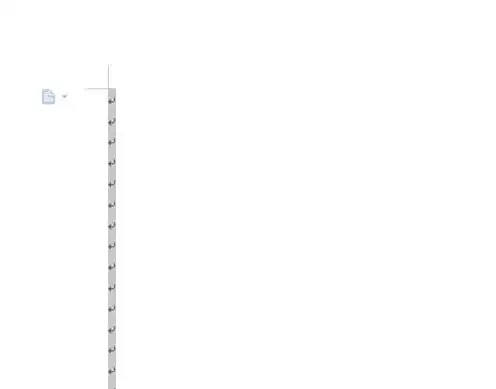
- 把光标放在空白页开头
- 长按键盘上的「Backspace」或「Delete」键,直到空白页消失
⚠️ 注意:如果按了没反应,可能是隐藏符号作怪,看方法2!
方法2:显示隐藏符号🗂️
适用情况:分页符、多余段落标记导致的空白。
- 按下快捷键「Ctrl+Shift+8」(Mac用户用「Cmd+8」)
- 文档会显示所有隐藏符号(如代表段落标记)
- 找到空白页上的或「分页符」,选中后按「Delete」
🎯 小技巧:分节符导致的空白,需删除分节符前后多余段落
方法3:调整段落行距(表格/图片后空白)
适用情况:表格或图片占满一页,后面却多出空白页。
- 选中空白页前的最后一个段落或图片
- 右键「段落」→ 在「行距」中选择「固定值」,设为「1磅」
- 点击「确定」,空白页瞬间消失!
方法4:终极修改页边距📏
适用情况只差一点点就满一页,系统强制分页。
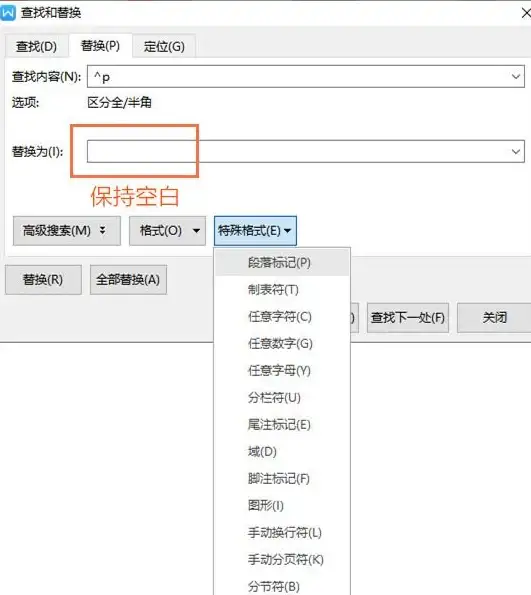
- 进入「布局」→「页边距」→「自定义页边距」
- 适当缩小上下边距(比如从2.54cm改为2.3cm)
- 空白页可能自动合并啦~
🚫 避坑指南
- 分节符别乱删:如果文档有不同页眉页脚,删除分节符会打乱格式!
- 表格空白:表格跨页时,尝试缩小表格行高或字体大小。
- Mac用户注意:部分快捷键不同,如「分页符」需通过「插入」菜单删除。
🌟 懒人总结
1️⃣ 先按「Backspace」硬删
2️⃣ 不行就「Ctrl+Shift+8」显示隐藏符号
3️⃣ 表格/图片后空白?调小段落行距!
4️⃣ 最后一招:缩小页边距
空白页就像文档里的“小强”,掌握方法就能轻松拍扁!试试看,你的文档马上变清爽~ 💻✨
(注:本文方法适用于Word 2016-2025版本,2025年8月实测有效)

本文由 喻芳懿 于2025-08-13发表在【云服务器提供商】,文中图片由(喻芳懿)上传,本平台仅提供信息存储服务;作者观点、意见不代表本站立场,如有侵权,请联系我们删除;若有图片侵权,请您准备原始证明材料和公证书后联系我方删除!
本文链接:https://up.7tqx.com/wenda/606440.html



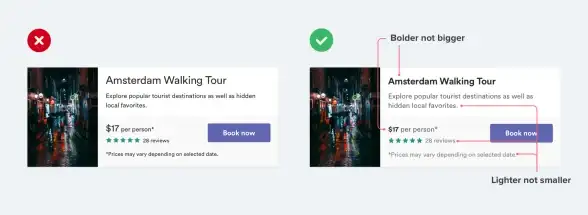





发表评论